Linux中國
在Ubuntu Unity 14.04中添加Windows風格的底部任務欄
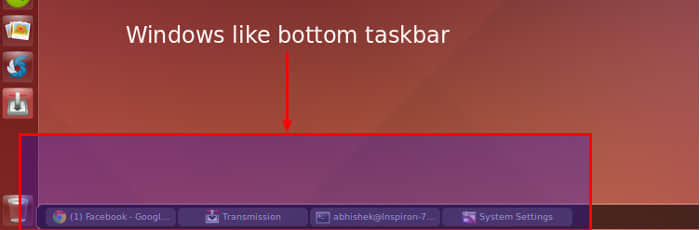
一些從Windows轉到Ubuntu的新用戶可能發現,在Ubuntu下默認的Unity界面佔據了一切。大多數Windows用戶,也包括一些非Gnome 3用戶和一些非Unity Linux用戶也許在Ubuntu中看不到底部任務欄。我們都知道,Unity中的拖放操作對用戶不是很友好。
不管出於什麼原因,如果你在Ubuntu中想要個底部面板,那麼tint就是你的菜。
在Ubuntu 14.04中添加底部任務欄
打開終端(Ctrl+Alt+T),然後輸入下面的命令:
sudo apt-get install tint2
這樣就把tint2安裝好了。你可以在終端中輸入tint2來運行它了,但這不是我們希望的方式,因為我們的並不想這麼麻煩每次手工運行它。在此,我們需要讓tint2來開機啟動,這樣每次啟動Ubuntu的時候,它都會在桌面底部恭候你了。
怎樣讓tint2開機啟動?
打開Unity Dash(按下Windows鍵吧),然後搜索啟動程序。
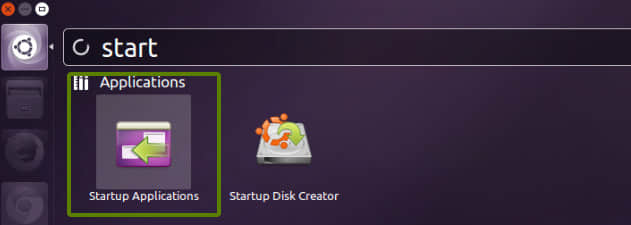
打開啟動程序,在那兒猛戳添加按鈕,你就可以添加一個新的開機啟動程序了。你可以給它起個好認的名字,那命令那欄輸入tint2,然後猛戳添加,然後繼續猛戳關閉來保存。如果我說得不夠清楚,還是看看下面的圖片吧,它應該很直觀了:
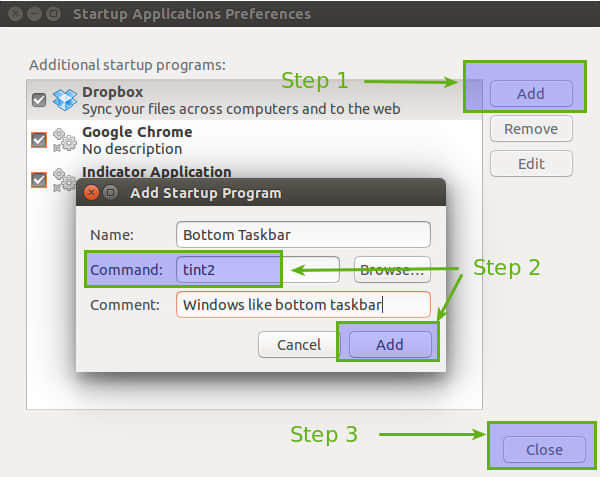
好了。趕快註銷並重新登錄進去看看吧,任務欄會乖乖地在下面等著你了。題圖看到了嗎?就是那個樣子的。像Conky一樣,tint2也能有大量的配置選項,但要進行深度配置,你得修改配置文件了。不過就算你很懶惰,安好了啥都不做,那它也會幹得很好了。你已經試過了?你感覺tint2怎麼樣呢?
via: http://itsfoss.com/add-windows-like-bottom-taskbar-in-ubuntu-unity-14-04/
本文轉載來自 Linux 中國: https://github.com/Linux-CN/archive
對這篇文章感覺如何?
太棒了
0
不錯
0
愛死了
0
不太好
0
感覺很糟
0
More in:Linux中國
捐贈 Let's Encrypt,共建安全的互聯網
隨著 Mozilla、蘋果和谷歌對沃通和 StartCom 這兩家 CA 公司處罰落定,很多使用這兩家 CA 所簽發證書的網站紛紛尋求新的證書籤發商。有一個非盈利組織可以為大家提供了免費、可靠和安全的 SSL 證書服務,這就是 Let's Encrypt 項目。現在,它需要您的幫助
Let's Encrypt 正式發布,已經保護 380 萬個域名
由於 Let's Encrypt 讓安裝 X.509 TLS 證書變得非常簡單,所以這個數量增長迅猛。
關於Linux防火牆iptables的面試問答
Nishita Agarwal是Tecmint的用戶,她將分享關於她剛剛經歷的一家公司(印度的一家私人公司Pune)的面試經驗。在面試中她被問及許多不同的問題,但她是iptables方面的專家,因此她想分享這些關於iptables的問題和相應的答案給那些以後可能會進行相關面試的人。 所有的問題和相應的答案都基於Nishita Agarwal的記憶並經過了重寫。 嗨,朋友!我叫Nishita Agarwal。我已經取得了理學學士學位,我的專業集中在UNIX和它的變種(BSD,Linux)。它們一直深深的吸引著我。我在存儲方面有1年多的經驗。我正在尋求職業上的變化,並將供職於印度的P
Lets Encrypt 已被所有主流瀏覽器所信任
旨在讓每個網站都能使用 HTTPS 加密的非贏利組織 Lets Encrypt 已經得了 IdenTrust的交叉簽名,這意味著其證書現在已經可以被所有主流的瀏覽器所信任。從這個裡程碑事件開始,訪問者訪問使用了Lets Encrypt 證書的網站不再需要特別配置就可以得到 HTTPS 安全保護了。 Lets Encrypt 的兩個中級證書 ...






















